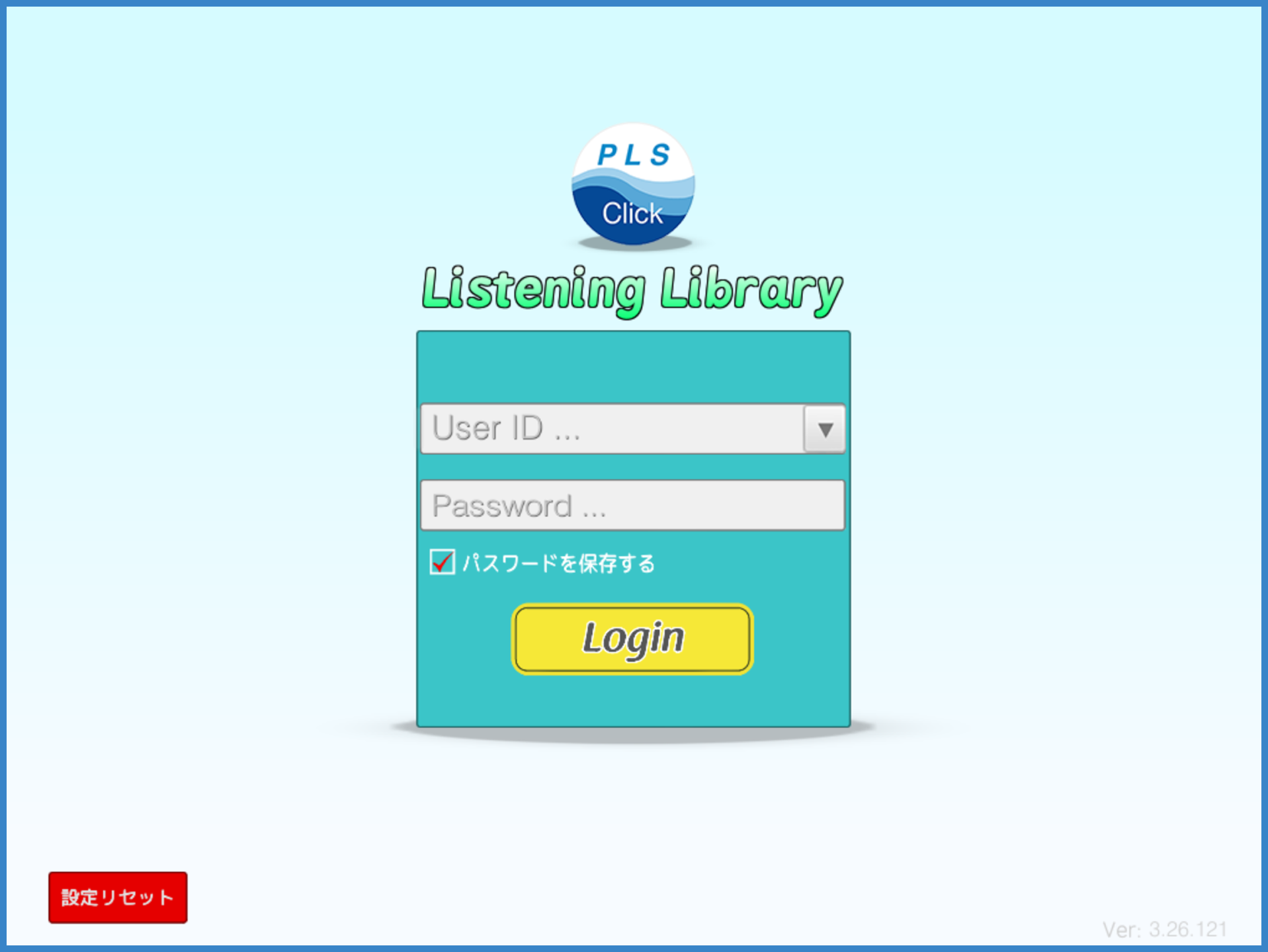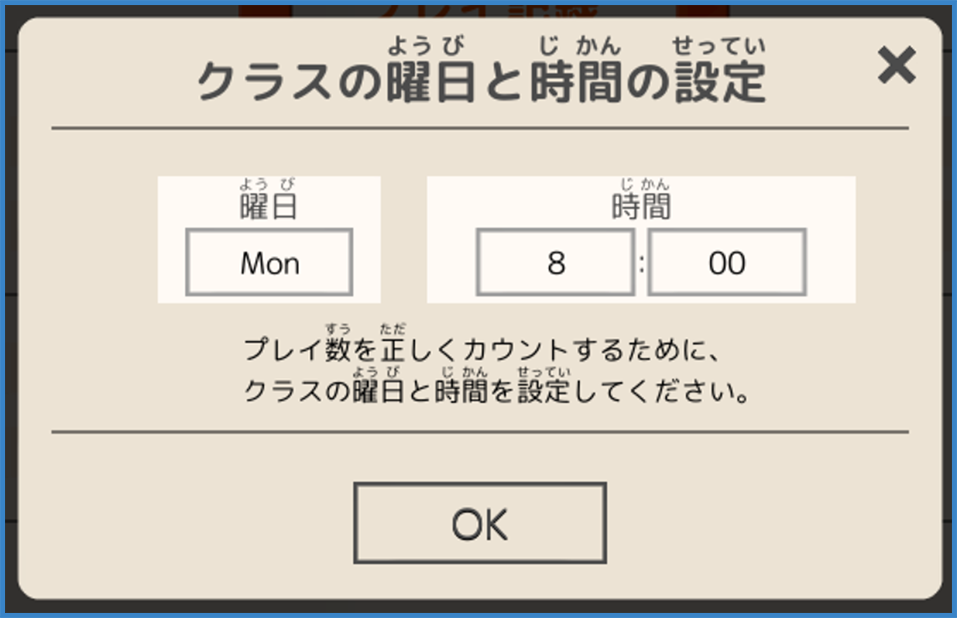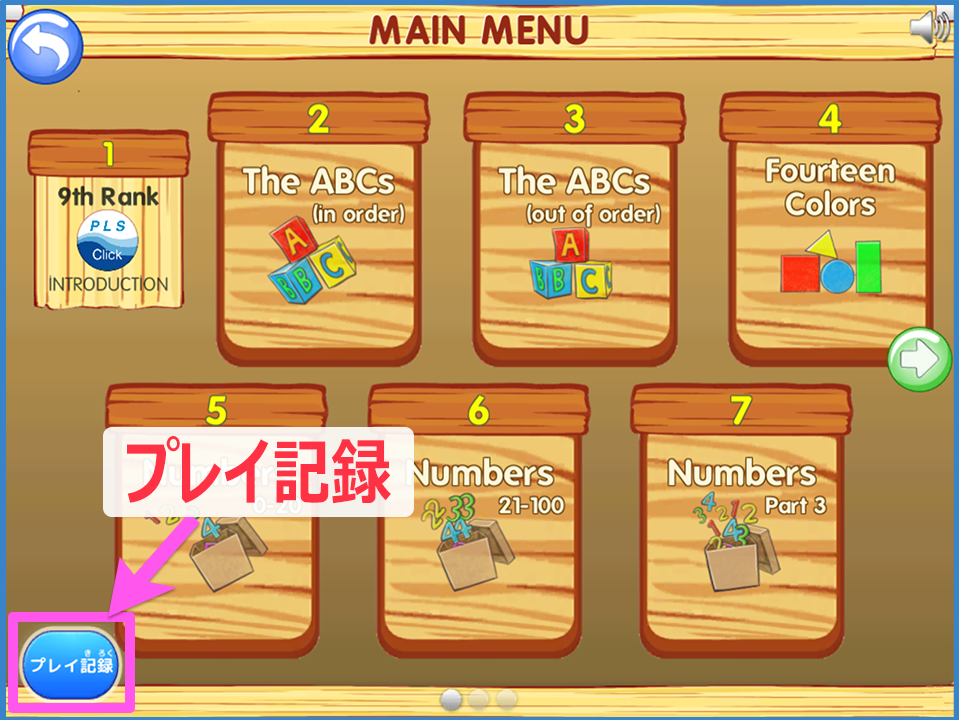ご利用の手引き・はじめに
初めてご利用の際は、以下の2点の設定をお願い致します。
ログイン設定
ご利用になる教材のアプリを起動(ブラウザでアクセス)すると「Login」画面になります。
スクールから発行される「ユーザーID」と「パスワード」をそれぞれのボックスに入力します。IDとパスワードはすべての PLS Click / Click Listen で共通してご利用いただけますので、大切に保管してください。IDと学習記録は連動していますので、ご家族でお通いの場合もお一人ずつIDをご登録ください。
入力ボックス下の「パスワードを保存する」にチェックを入れておくと、次回ログイン時に、ユーザーID 入力欄の右側の矢印(▼)から保存したユーザーを選択してログインできるようになります。
クラス情報登録(オプション)
PLS Click では、プレイ記録として何回プレイしたかを一覧で確認することができます。
1週間ごとの記録*は、お通いのクラスの時間に基づいてリセットされるようになっていますので、クラス情報の登録をお願い致します。
但し、お通いのスクールが登録作業を行う場合もございますので、スクールから指示があった場合のみ登録作業をしてください。(スクールが登録をする場合は、生徒様による操作はできません)
*1週間ごとの記録:実際のクラスが行われる時間から、次のクラスが始まるまでのプレイ記録
- トップ画面から「クラスルーム」ボタンを選択
- 「メインメニュー」ページ画面左下に表示される「プレイ記録」ボタンを選択
- 表示されるプレイ記録リスト下の「クラスの曜日と時間」を選択
- 登録画面が表示されるので、自分のクラスの曜日と時間を登録し、「OK」を選択
Click Listenの場合
- ログイン後のトップ画面下の「クラス情報」が表示されているボタンを選択
- 上記4. と同じ登録画面が表示されるので、自分のクラスの曜日と時間を登録し、「OK」を選択
Click Listen のプレイ記録は各トラック表示欄にてご確認いただけます。

ログイン後のトップページからは、下記のページにアクセスできます。
- クラスルーム
- カレンダー
-
その他:ご利用の教材により異なります
Rank Click(9級~5級):コレクション
Daily Expressions Set A/B:カードの復習
★詳細は各教材のご案内(PLS Clickについて>各教材案内)をご覧ください
Rank Click (9級~5級), Question / Answer Set A/B
- 「メインメニュー」画面からホームワークとして指定されたレッスン番号を選びます。
- 「レッスン」と「チャレンジ」の選択画面が表示されます。
Daily Expressions Set A/B, Alphabet & Calendar
- 「メインメニュー」画面に、それぞれのカードごとに「レッスン」と「チャレンジ」の選択画面が表示されます。
「レッスン」で目と耳を使いしっかりと学ぶ
まずは、「レッスン」でしっかりと学習内容を勉強します。
アルファベットや色、数字といった項目から、日常会話の表現、質疑応答、フォニックスなど、それぞれの教材で学ぶ内容を、まずは音とイラスト(写真)で学びます。
流れてくる英語をただ聞き流すのではなく、スクリーンに出てくるイラストを見ながら聞くことで、聴覚と視覚の両方を刺激し、より効果的に学ぶことができます。
「チャレンジ」の復習ゲームで楽しく力だめし
「レッスン」で学習した後は「チャレンジ」で力だめしをしましょう。
チャレンジが終わると、獲得したチップの合計点数とレベルが表示されます。チップは、実際のクラスと同様に、何回目のチャレンジで正解できたかで色と得点が変わります*。
また、レベルは制限時間内に何問解答できたかや正答率でAAからEまでの6段階で表示されます。
* チップの内訳
Blue チップ(10点):1回目の挑戦で正解
Yellow チップ(5点):2回目の挑戦で正解
Red チップ(1点):3回目の挑戦で正解
チップなし:4回以上間違えた場合
※ 間違えた回数に関係なく黄色や赤のチップがもらえないチャレンジもあります
「レッスン」と「チャレンジ」は、ホームワークシートに書かれている回数取り組みましょう。「チャレンジ」が複数の種類ある場合は、どの種類を取り組んでも構いません。
- Rank Click (9級~5級) :はじめて取り組む内容は、最低1回は「レッスン」を聞き、残りの回数は「レッスン」でも「チャレンジ」でもどちらでも構いません
- その他:「チャレンジ」と「レッスン」それぞれの回数が指定されています
「プレイ記録」が一目で分かる
「メインメニュー」ページの左下に表示される「プレイ記録」を選択すると、今週*のプレイ記録とこれまでの合計のプレイ記録の一覧が表示されます。
レッスンを聞いた回数(赤字)とチャレンジに取り組んだ回数(青字)がそれぞれ表示されます。
ホームワークシートに、実際に取り組んだ回数を記入する際に「今週の回数」で一目で回数が分かります。また、合計数も分かるため、取り組みの積み重ねも分かります。
*今週 = 前回のクラスから、閲覧日までの回数。クラス情報の登録が正しく行われていないと、正しい回数が表示されませんのでご注意ください

トップページで「カレンダー」を選択すると、PLS Clickにログインした日にスタンプが押されたカレンダーが表示されます。
毎日、少しの時間でも英語に触れることが英語の上達には欠かせません。そのためには、ホームワーク導入段階で毎日の学習を習慣づけることが大切です。ご家庭でホームワークに取り組む時間を決めて、お声がけをしたり、カレンダーやプレイ記録も活用し日頃の取り組みを確認し、お子様の成長を応援してあげてください。
PLS Clickは、ご購入から3年間ご利用いただけます。新しいPLS Click教材をご購入いただきますと、それまでご購入いただいたすべてのPLS Clickの有効期限がさらに3年間延長されます。
PLS Clickはパソコンやタブレット端末でご利用いただく家庭学習アプリケーションです。是非、ご利用になる前に、ご家庭で「端末の使い方のルール」を話し合われてみてください。
- 端末を使って良い時間(例:夕飯後)
- 1日に利用できる時間(例:2時間)
- 使って良い場所(例:リビングルーム)
- ペアレンタルコントロール機能の設定(例:利用できるアプリの制限)
語学の習得は、根気強く、長期間にわたり繰り返して学習を行うことが大切です。PLS Clickでは、お子様のやる気を導き出すため「カレンダー」や「チャレンジ」、さらにアイテムのコレクション機能や島が育っていくなどのおまけの機能(教材により異なります)があります。しかし、ご家族のサポートが1番の励みになるはずです。学んだことを「〇〇は英語で何というか教えて?」と聞いてみたり、1週間のうちの最後の「チャレンジ」は、保護者様の見ているところで行い、成果を一緒に喜ばれるなどして応援してあげてください。
共にお子様の学びを応援していきましょう!